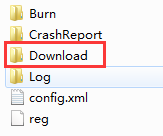変換スタジオ7 シリーズ よくある質問(FAQ)
Q: 変換スタジオ7の logファイルを取得する方法
STEP1
Windows>コンピュータ をクリックします。
Windows 10 の場合は、
Windows>エクスプローラー をクリックします。
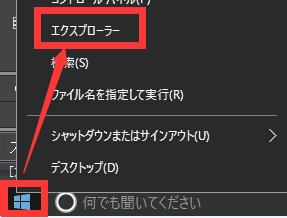
エクスプローラー画面が表示されます。
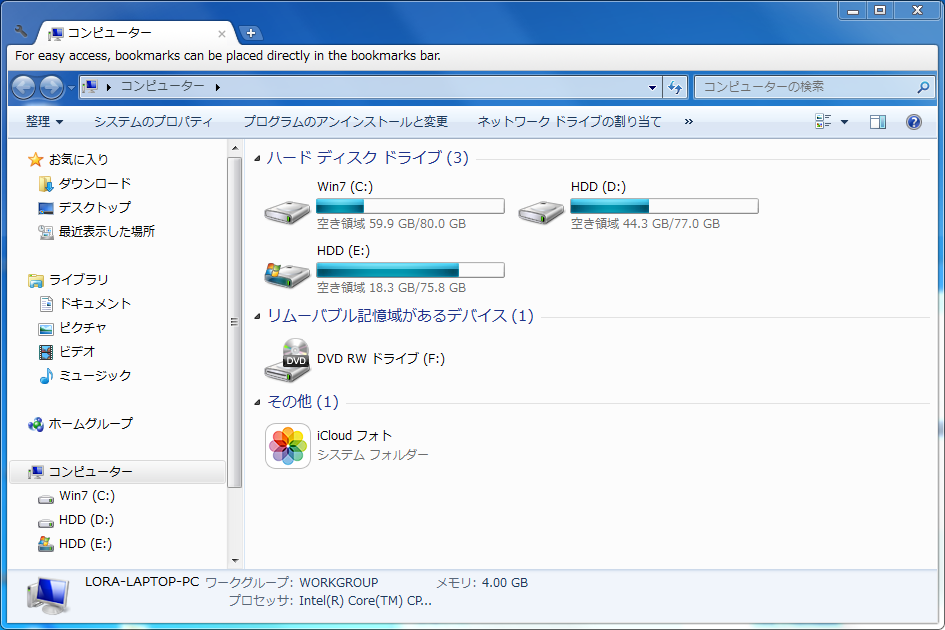
STEP2
%appdata%\leawo\henkan-studio
上記のテキストをコピー&ペーストして、「henkan-studio」というフォルダーを開きます。
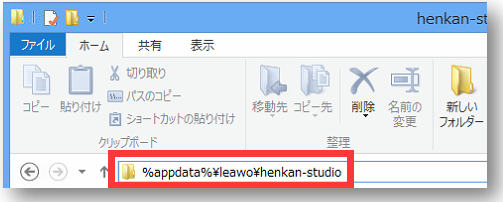
開いた画面:
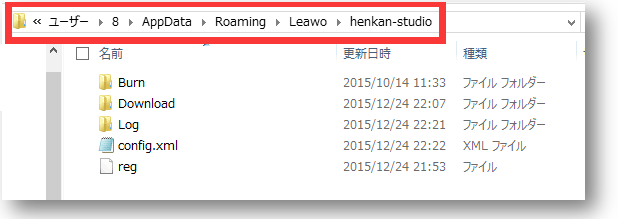
※「8」の部分はパソコンの管理者名になります。
注意!
指定のフォルダが開けない、見つからない場合
コントロールパネルの「フォルダーオプション」をクリック、「フォルダーオプション」が選択されたら、表示タブをクリックし、
“隠しファイル、隠しフォルダー、及び隠しドライブを表示する”のラジオボタンをチェックしてください。
STEP3:Logフォルダーにあるすべてのファイルを送ってください
「henkan-studio」フォルダーに戻ります。
logフォルダを開きます。
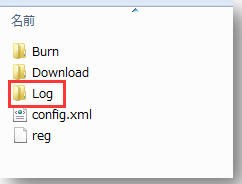
フォルダーにあるすべてのファイルをお送りください。
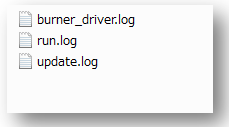
STEP4:ディスク作成機能が正常に動作しない場合
Burnフォルダーを開きます。
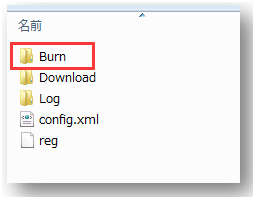
「Menu Template」以外のすべてのファイルや「Log」フォルダを一緒にをお送りください。
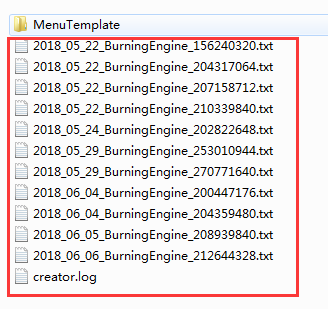
STEP5:ダウンロード機能が正常に動作しない場合
Step3の「Log」フォルダや「Download」フォルダーを一緒に圧縮して、弊社サポートへ送信してください。